pdf怎么转换成jpg图片?
- 分类:硬件教程 发布时间: 2022年07月15日 17:09:15
我们在工作中经常会用到pdf文件,因为它方便我们阅读而且不容易被修改,打印的时候,我们也会需要先转成pdf格式再打印出来,那大家对常用的转换成pdf格式都比较熟悉了。pdf怎么转换成jpg图片?小面小编就和大家分享将pdf转换成jpg的教程。
工具/原料:
系统版本:windows 10
品牌型号: 华硕a豆14
软件版本:迅捷图片转换器
方法/步骤:
1、下载并运行迅捷图片转换器。
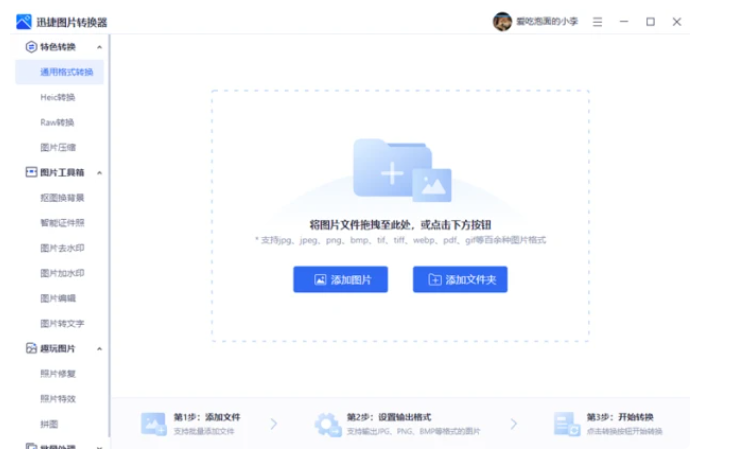
2、选择左侧菜单栏中的“通用格式转换”,添加要转换的pdf文件。
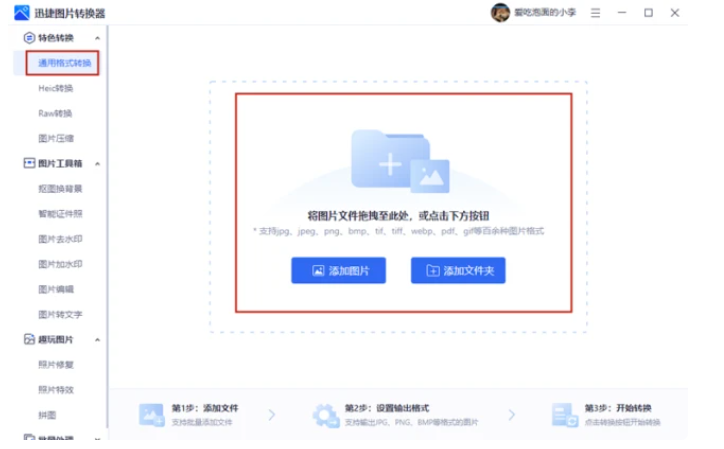
3、上传完图片后,点击“转换为”后面的下拉框,选择转换为jpg格式。

4、点击“开始转换”进行转换。
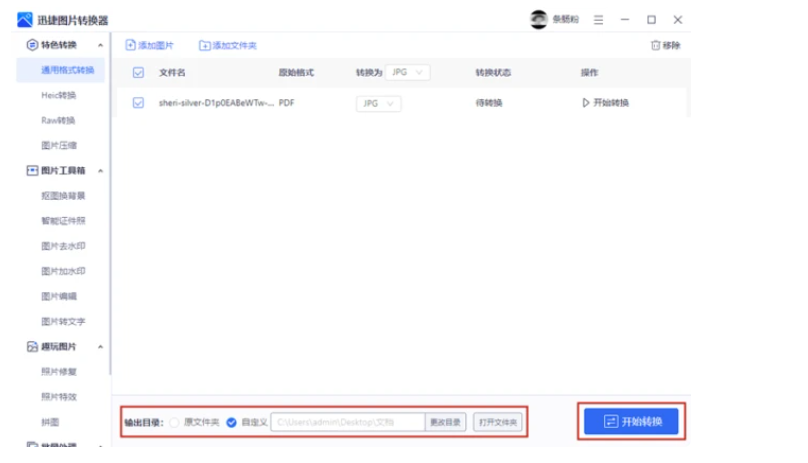
5、等待转换状态显示已完成即可。

总结:
1、下载并运行迅捷图片转换器,选择通用格式转换,添加想装换的文件。
2、点击“转换为”后面的下拉框,选择转换为jpg格式。
3、点击开始转换后等待转换完成。
猜您喜欢
- 笔记本电脑什么牌子好性价比高..2022/06/21
- pdf如何删除空白页2022/07/10
- 2021无线路由器品牌排行榜的详细介绍..2021/08/09
- ipad怎么截图2022/06/20
- 电脑蓝屏怎么解决开不了机的解决教程..2021/11/08
- mx250显卡什么级别显卡天梯图排名..2022/02/04
相关推荐
- 电脑显卡排行榜2022 2022-04-20
- 5000元左右性价比高的笔记本电脑推荐.. 2021-10-12
- 小米路由器密码忘了怎么办.. 2022-05-26
- 火绒安全软件卸载 2022-07-12
- 一键重装系统软件哪个好用.. 2022-05-20
- win98模拟器怎么连接网络 2022-04-25



